Povežite Bluetooth audio uređaj ili bežični ekran na računar
Povežite Bluetooth audio uređaj (Windows 10)
Da biste povezali Bluetooth slušalice s mikrofonom, zvučnik ili slušalice na Windows 10 računar, prvo trebate upariti uređaj.
Uključite Bluetooth uređaj i postavite tako da ga drugi uređaji mogu otkriti. Od uređaja ovisi na koji način ćete postaviti da ga drugi uređaji mogu otkriti.
Pregledajte informacije ili web lokaciju za uređaj kako biste saznali više.
Na programskoj traci odaberite ikonu centra za aktivnosti i provjerite da li je Bluetooth uključen.
U centru za aktivnosti odaberite Poveži, a zatim izaberite uređaj.
Slijedite dodatne upute ako ih ima. U suprotnom ste završili.
MIracast bežični ekrani
Bežično povežite računar s TV uređajem, projektorom ili bilo kojim drugim eksternim ekranom koji podržava Miracast.
Uključite TV uređaj ili projektor. Ako koristite Miracast hardverski ključ ili adapter, provjerite da li je uključen u ekran.
Provjerite da li je Wi-Fi na računaru isključen.
Na programskoj traci odaberite ikonu centra za aktivnosti > Poveži > izaberite svoj ekran.
Ako ima dodatnih uputa na ekranu, slijedite ih. U suprotnom ste završili.
WiGig bežični ekrani
Bežično povežite računar s monitorom, projektorom ili bilo kojim drugim eksternim ekranom koji je povezan na WiGig priključnu stanicu.
Uključite TV ili projektor.
Uključite WiGig priključnu stanicu i provjerite da li je povezana s ekranom.
Provjerite da li vaš računar podržava WiGig i da li je uključen. Ako vaš računar podržava WiGig, vidjet ćete dugme WiGig u opciji Postavke > Mreža i internet > Način rada u avionu.